Google浏览器下载安装及卸载的详细步骤及注意事项
时间:2025-07-26
来源:谷歌浏览器官网
详情介绍
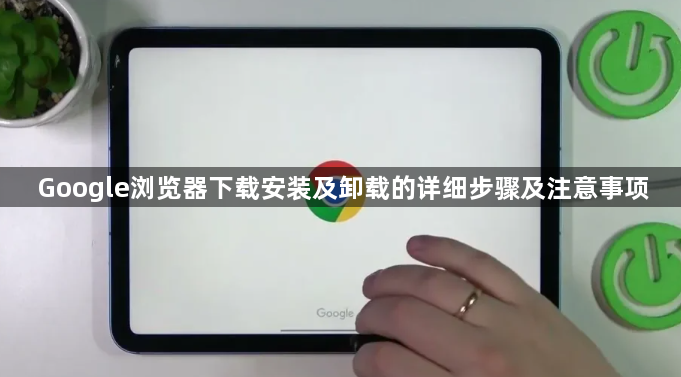
1. 下载与安装步骤
- 访问官网:打开任意浏览器输入https://www.google.com/intl/zh-CN/chrome/ →点击“下载Chrome”按钮。
- 选择系统版本:根据操作系统(Windows/Mac/Linux)选择对应安装包。
- 运行安装程序:下载完成后双击安装文件→若弹出用户账户控制提示→点击“是”。
- 设置安装路径:可选择默认路径或自定义路径→点击“安装”。
- 完成安装:等待进度条结束→勾选“启动Chrome”并点击“完成”。
2. 卸载步骤及注意事项
- Windows系统
- 通过控制面板卸载:打开控制面板→选择“程序和功能”→右键点击“Google Chrome”→选择“卸载”。
- 通过设置应用卸载:打开Windows设置→点击“应用”→搜索“Google Chrome”→点击“卸载”。
- 注意事项:卸载前建议备份书签和密码→卸载后可手动删除残留文件夹(如C:\Program Files\Google)。
- macOS系统:打开Finder→进入“应用程序”文件夹→右键点击“Chrome”图标→选择“移到废纸篓”→清空废纸篓。
- Linux系统:打开终端→输入命令(如`sudo apt-get remove google-chrome-stable`)→按回车执行。
3. 其他注意事项
- 数据备份:卸载前可通过Chrome同步功能备份书签和密码→或手动导出HTML文件。
- 彻底清理:Windows用户需检查注册表项(如HKEY_LOCAL_MACHINE\SOFTWARE\Google)并删除。
- 重新安装:卸载后访问官网重新下载最新版→按安装向导操作即可。
综上所述,通过以上步骤,你可以快速地了解Google浏览器下载安装及卸载的详细步骤及注意事项,并选择合适的工具提升管理效率和效果。
继续阅读
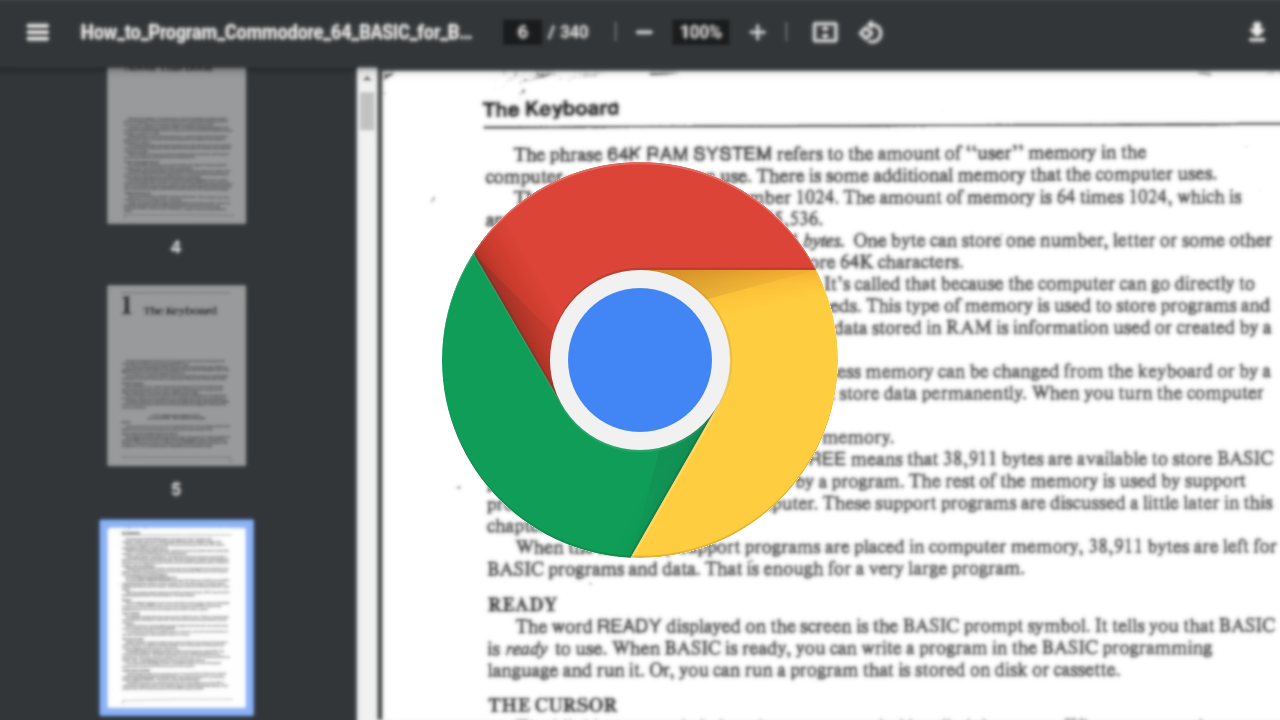
谷歌浏览器下载记录无法备份是否同步服务故障
谷歌浏览器下载记录无法备份多因同步服务故障,本文提供故障排查及解决方案,确保下载记录安全备份。
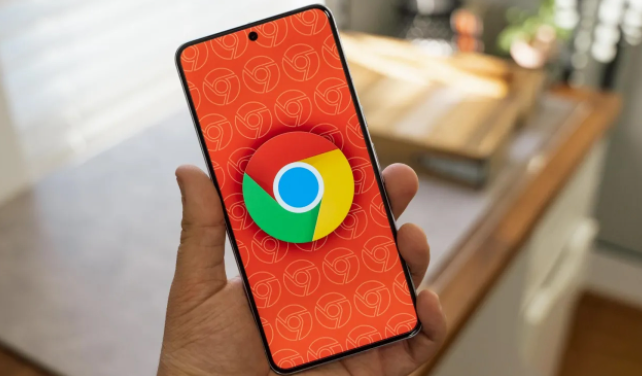
谷歌浏览器功能分析与性能优化操作指南
谷歌浏览器功能与性能分析教程,结合实测数据提供优化策略,帮助用户提升浏览器效率和操作体验。

google Chrome浏览器新版本下载功能更新说明
google Chrome浏览器新版本带来下载功能优化,提升速度、稳定性及安全性,用户体验进一步改善。
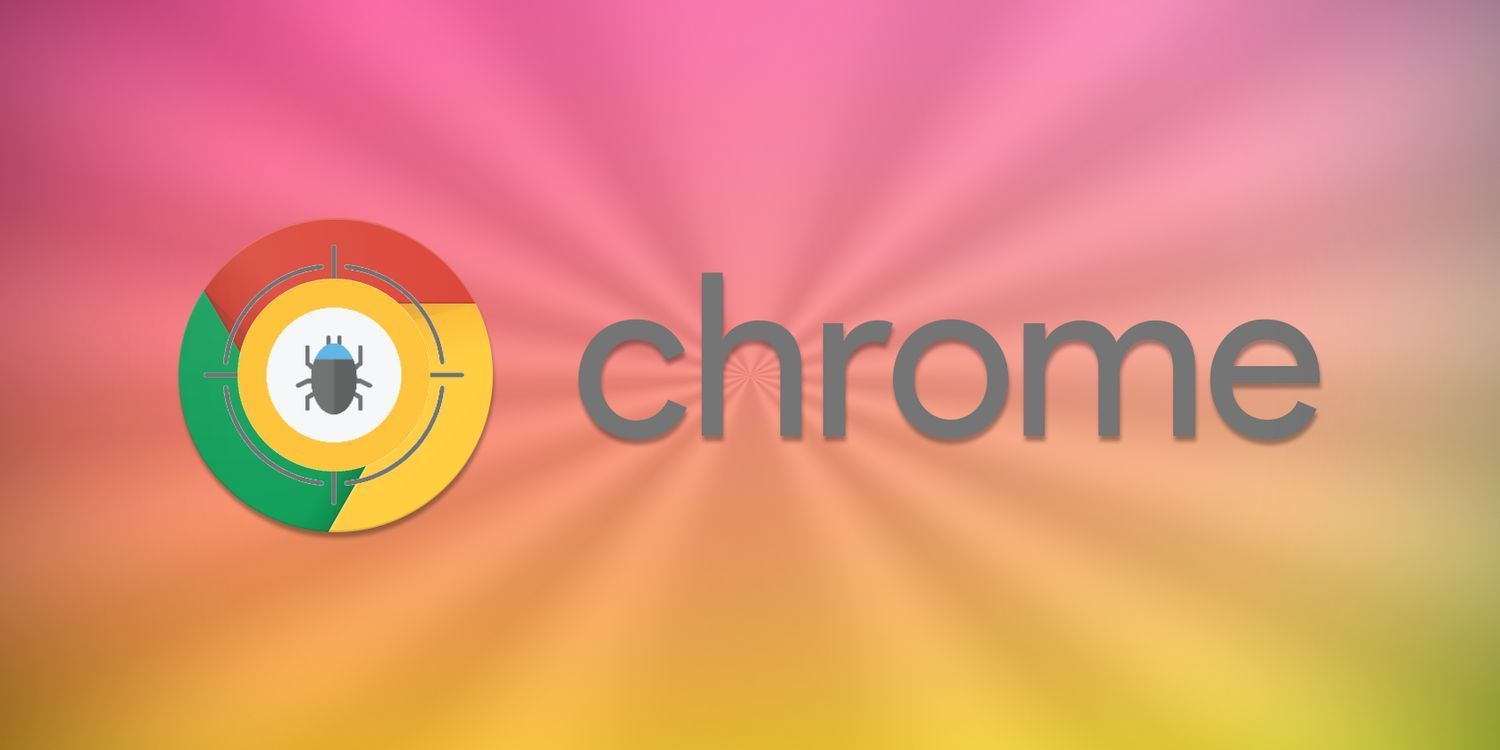
Chrome浏览器实验功能使用效果评测教程
Chrome浏览器实验功能提供创新体验,文章通过使用效果评测,分享功能实测与应用技巧,帮助用户掌握新功能操作方法,提高浏览效率。
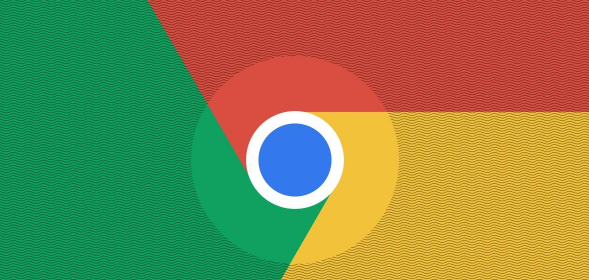
手机谷歌浏览器下载安装操作完整教程
谷歌浏览器提供手机端下载安装操作完整教程,覆盖安卓和iOS系统,详细讲解步骤,帮助用户快速完成安装并顺畅使用。

Chrome浏览器下载安装后如何高效管理标签页分组
Chrome浏览器提供标签页分组管理功能,用户可以快速创建、切换和调整分组,实现多任务浏览高效便捷,提升操作体验。
